En esta entrada vamos a continuar con la configuración del servidor controlador, instalando el resto de componentes que nos faltan.
Glance
- Instalamos los paquetes
|
1 |
sudo apt-get install glance glance-api glance-registry python-glanceclient glance-common |
- Configuramos Glance
- Editamos los archivos /etc/glance/glance-api.conf y /etc/glance/glance-registry.conf:
|
1 2 3 4 |
sql_connection = mysql://glance:password@localhost/glance admin_tenant_name = service admin_user = glance admin_password = password |
- En el archivo /etc/glance/glance-api.conf modificamos:
|
1 2 |
notifier_strategy = rabbit rabbit_password = password |
- Reiniciamos los servicios
|
1 2 |
sudo service glance-api restart sudo service glance-registry restart |
|
1 |
sudo glance-manage db_sync |
En este punto el servicio ya está funcionando.
- Para crear las máquinas virtuales vamos a utilizar una imagen de Ubuntu para lo que descargamos e importamos una imagen desde el repositorio de Ubuntu
|
1 |
glance image-create --location http://uec-images.ubuntu.com/releases/12.04/release/ubuntu-12.04-server-cloudimg-amd64-disk1.img --is-public true --disk-format qcow2 --container-format bare --name "Ubuntu-12.04" |
- Comprobamos que la imagen se ha añadido
|
1 |
glance image-list |

Nova
- Instalamos los paquetes
|
1 |
sudo apt-get install nova-api nova-cert nova-common nova-scheduler python-nova python-novaclient nova-consoleauth novnc nova-novncproxy |
- Editamos el archivo /etc/nova/api-paste.ini:
|
1 2 3 |
admin_tenant_name = service admin_user = nova admin_password = password |
- Como vamos a utilizar Cinder, eliminamos todas las referencias a Nova-volume
|
1 2 3 4 5 6 7 8 9 10 11 12 13 14 15 16 17 18 19 20 21 22 23 24 25 |
============================================================ [composite:osapi_volume] use = call:nova.api.openstack.urlmap:urlmap_factory /: osvolumeversions /v1: openstack_volume_api_v1 ============================================================ ============================================================ [composite:openstack_volume_api_v1] use = call:nova.api.auth:pipeline_factory noauth = faultwrap sizelimit noauth ratelimit osapi_volume_app_v1 keystone = faultwrap sizelimit authtoken keystonecontext ratelimit osapi_volume_app_v1 keystone_nolimit = faultwrap sizelimit authtoken keystonecontext osapi_volume_app_v1 ============================================================ ============================================================ [app:osapi_volume_app_v1] paste.app_factory = nova.api.openstack.volume:APIRouter.factory ============================================================ ============================================================ [pipeline:osvolumeversions] pipeline = faultwrap osvolumeversionapp [app:osvolumeversionapp] paste.app_factory = nova.api.openstack.volume.versions:Versions.factory ============================================================ |
|
1 2 3 4 5 6 7 8 9 10 11 12 13 14 15 16 17 18 19 20 21 22 23 24 25 26 27 28 29 30 31 32 33 34 35 36 37 38 39 40 41 42 43 44 45 46 47 48 49 50 51 52 53 54 55 56 |
[DEFAULT] # MySQL Connection # sql_connection=mysql://nova:password@192.168.3.11/nova # nova-scheduler # rabbit_password=password scheduler_driver=nova.scheduler.simple.SimpleScheduler # nova-api # cc_host=192.168.3.11 auth_strategy=keystone s3_host=192.168.3.11 ec2_host=192.168.3.11 nova_url=http://192.168.3.11:8774/v2 ec2_url=http://192.168.3.11:8773/services/Cloud keystone_ec2_url=http://192.168.3.11:5000/v2.0/ec2tokens api_paste_config=/etc/nova/api-paste.ini allow_admin_api=true use_deprecated_auth=false ec2_private_dns_show_ip=True dmz_cidr=169.254.169.254/32 ec2_dmz_host=192.168.3.11 metadata_host=192.168.3.11 metadata_listen=0.0.0.0 enabled_apis=ec2,osapi_compute,metadata # Networking # network_api_class=nova.network.quantumv2.api.API quantum_url=http://192.168.3.11:9696 quantum_auth_strategy=keystone quantum_admin_tenant_name=service quantum_admin_username=quantum quantum_admin_password=password quantum_admin_auth_url=http://192.168.3.11:35357/v2.0 libvirt_vif_driver=nova.virt.libvirt.vif.LibvirtHybridOVSBridgeDriver linuxnet_interface_driver=nova.network.linux_net.LinuxOVSInterfaceDriver firewall_driver=nova.virt.libvirt.firewall.IptablesFirewallDriver # Cinder # volume_api_class=nova.volume.cinder.API # Glance # glance_api_servers=192.168.3.11:9292 image_service=nova.image.glance.GlanceImageService # novnc # novnc_enable=true novncproxy_base_url=http://192.168.4.3:6080/vnc_auto.html vncserver_proxyclient_address=192.168.3.11 vncserver_listen=0.0.0.0 # Misc # logdir=/var/log/nova state_path=/var/lib/nova lock_path=/var/lock/nova root_helper=sudo nova-rootwrap /etc/nova/rootwrap.conf verbose=true |
- Creamos las tablas en la base de datos
|
1 |
sudo nova-manage db sync |
- Reiniciamos los servicios
|
1 2 3 4 5 |
service nova-api restart service nova-cert restart service nova-consoleauth restart service nova-scheduler restart service nova-novncproxy restart |
- Instalamos los paquetes:
|
1 |
sudo apt-get install -y cinder-api cinder-scheduler cinder-volume iscsitarget open-iscsi iscsitarget-dkms python-cinderclient linux-headers-`uname -r` |
- Modificamos el archivo /etc/tgt/targets.conf:
|
1 2 |
# include /etc/tgt/conf.d/*.conf include /etc/tgt/conf.d/cinder_tgt.conf |
- Vamos a utilizar iSCSI para asignar los volumenes a las máquinas virtuales, por lo que vamos a habilitarlo:
|
1 |
sed -i 's/false/true/g' /etc/default/iscsitarget |
- Arrancamos los servicios:
|
1 2 |
sudo service iscsitarget start sudo service open-iscsi start |
- Configuramos Cinder editando el archivo /etc/cinder/cinder.conf:
|
1 2 3 4 |
[DEFAULT] sql_connection = mysql://cinder:password@localhost:3306/cinder rabbit_password = password |
- Editamos el archivo /etc/cinder/api-paste.ini:
|
1 2 3 |
admin_tenant_name = service admin_user = cinder admin_password = password |
- Formateamos el segundo disco del sistema creando una partición de tipo Linux
|
1 |
fdisk /dev/sdb |
- Creamos la partición siguiendo ejecutando:
- n: para crear la partición
- p: partición primaria
- 1: número de partición
- tamaño completo del disco
- t: para cambiar el tipo de partición
- 83: para el código de partición Linux
- Creamos el volumen con la partición creada con LVM
|
1 2 |
pvcreate /dev/sdb1 vgcreate cinder-volumes /dev/sdb1 |
- Creamos las tablas en la base de datos
|
1 |
sudo cinder-manage db sync |
- Reiniciamos los servicios:
|
1 2 3 |
service cinder-api restart service cinder-scheduler restart service cinder-volume restart |
¿Te ha gustado la entrada SÍGUENOS EN TWITTER O INVITANOS A UN CAFE?
 Blog Virtualizacion Tu Blog de Virtualización en Español. Maquinas Virtuales (El Blog de Negu) en castellano. Blog informática vExpert Raul Unzue
Blog Virtualizacion Tu Blog de Virtualización en Español. Maquinas Virtuales (El Blog de Negu) en castellano. Blog informática vExpert Raul Unzue





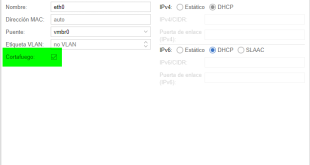
En este paso:
glance image-create –location http://uec-images.ubuntu.com/releases/12.04/release/ubuntu-12.04-server-cloudimg-amd64-disk1.img –is-public true –disk-format qcow2 –container-format bare –name “Ubuntu-12.04”
me genera el siguiente mensaje:
‘NoneType’ object has no attribute ‘rfind’
y no me permite crear la imagen, hice varias cosas pero no hay forma de solucionar, alguna sugerencia??
me contesto solo:
hice
glance –debug image-create –location http://uec-images.ubuntu.com/releases/12.04/release/ubuntu-12.04-server-cloudimg-amd64-disk1.img –is-public true –disk-format qcow2 –container-format bare –name “Ubuntu-12.04″
y ahi encontre que estaban mal creados los endpoints.
Gracias